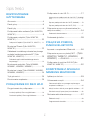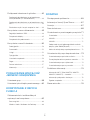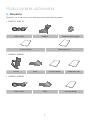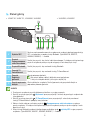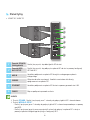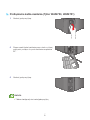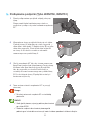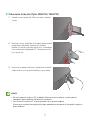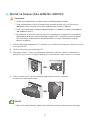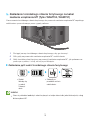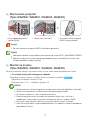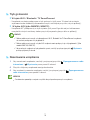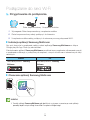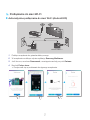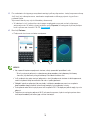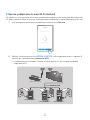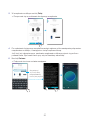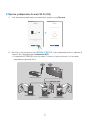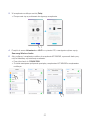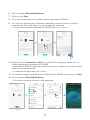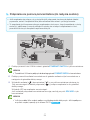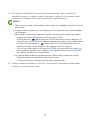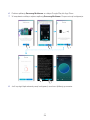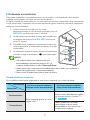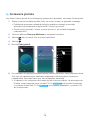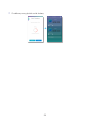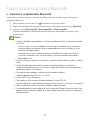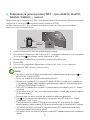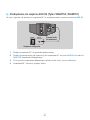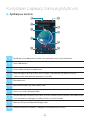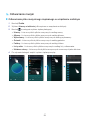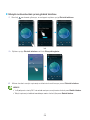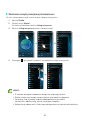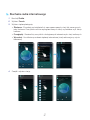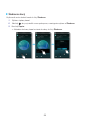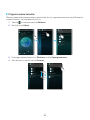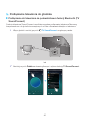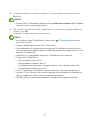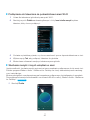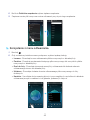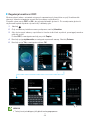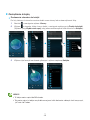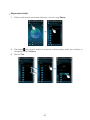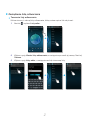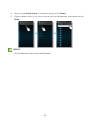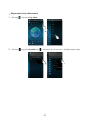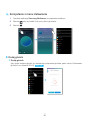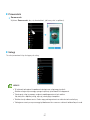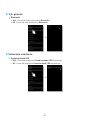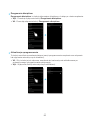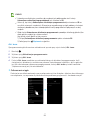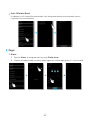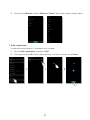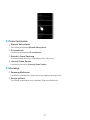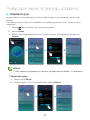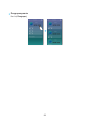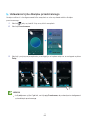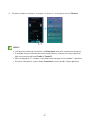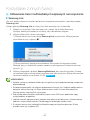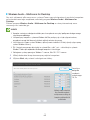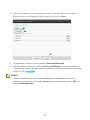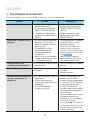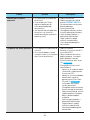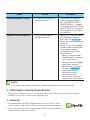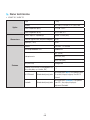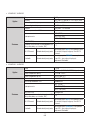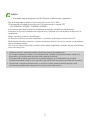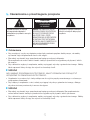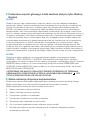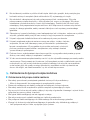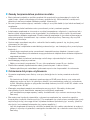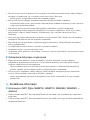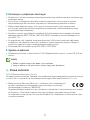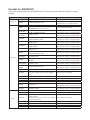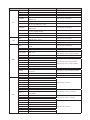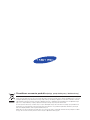Samsung WAM751 Instrukcja obsługi
- Kategoria
- Gry wideo
- Typ
- Instrukcja obsługi

wyobraź sobie możliwości
Dziękujemy za zakup produktu firmy Samsung.
W celu uzyskania pełniejszej obsługi produkt należy
zarejestrować na stronie internetowej
www.samsung.com/register
Wireless Audio - Multiroom
M7/M5/M3
Instrukcja obsługi
WAM750/WAM751
WAM550/WAM551
WAM350/WAM351

2
4
Spis treści
ROZPOCZYNANIE
UŻYTKOWANIA
Akcesoria ....................................................4
Panel górny .................................................5
Panel tylny ..................................................6
Podłączanie kabla zasilania (Tylko WAM750,
WAM751) .................................................... 9
Podłączanie podpórki (Tylko WAM750,
WAM751) .................................................. 10
Odłączanie Podpórki (Tylko WAM750, WAM751) ...
11
Montaż na Ścianie (Tylko WAM750,
WAM751) .................................................. 12
Zakładanie toroidalnego rdzenia ferrytowego
na kabel zasilania urządzenia M7 (Tylko
WAM750, WAM751) .................................13
Zakładanie pętli wokół toroidalnego rdzenia
ferrytowego .......................................................13
Montowanie podpórki (Tylko WAM550,
WAM551, WAM350, WAM351) ................. 14
Montaż na ścianie (Tylko WAM550, WAM551,
WAM350, WAM351) .................................14
Tryb gotowości..........................................15
Resetowanie urządzenia ...........................15
PODŁĄCZANIE DO SIECI WI-FI
Przygotowanie do podłączenia ..................16
Instalacja aplikacji Samsung Multiroom ..............16
Otwieranie aplikacji Samsung Multiroom ............16
Podłączanie do sieci Wi-Fi .........................17
Automatyczne podłączanie do sieci Wi-Fi (Android/
iOS) ...................................................................17
Ręczne podłączanie do sieci Wi-Fi (Android) ......19
Ręczne podłączanie do sieci Wi-Fi (iOS) .............21
Połączenie za pomocą koncentratora (do
nabycia osobno) ........................................24
Dodawanie koncentratora ..................................27
Dodawanie głośnika ..................................28
POŁĄCZ ZA POMOCĄ
FUNKCJI BLUETOOTH
Łączenie z urządzeniami Bluetooth ...........30
Połączenie za pomocą funkcji NFC
- (Tylko
WAM750, WAM751, WAM550,
WAM551) — Android ................... 31
Podłączanie do wejścia AUX IN (Tylko
WAM750, WAM751) .................................32
KORZYSTANIE Z APLIKACJI
SAMSUNG MULTIROOM
Aplikacja w skrócie ....................................33
Odtwarzanie muzyki ..................................34
Odtwarzanie pliku muzycznego zapisanego w
urządzeniu mobilnym .........................................34
Muzyki można słuchać przez głośnik telefonu ....35
Słuchanie muzyki przesyłanej strumieniowo .......36
Słuchanie radia internetowego ..................37
Śledzenie stacji .................................................. 38
Programowanie kanałów ....................................39

3
4
Podłączanie telewizora do głośnika ...........40
Podłączanie do telewizora za pośrednictwem
funkcji Bluetooth (TV SoundConnect) .................40
Podłączanie do telewizora za pośrednictwem sieci
Wi-Fi .................................................................. 42
Słuchanie muzyki z innych urządzeń w sieci .......42
Korzystanie z menu odtwarzania ...............43
Regulacja korektora i DRC ................................. 44
Zarządzanie kolejką ...........................................45
Zarządzenie listą odtwarzania ............................47
Korzystanie z menu Ustawienia .................50
Dodaj głośnik ..................................................... 50
Przewodnik ........................................................51
Usługi ................................................................51
Tryb głośnika......................................................52
Ustawienia urządzenia .......................................52
Zegar .................................................................55
Pomoc techniczna ............................................. 57
Informacja ..........................................................57
PODŁĄCZANIE WIĘCEJ NIŻ
JEDNEGO URZĄDZENIA
Ustawianie grup ........................................58
Ustawianie trybu dźwięku przestrzennego
....60
KORZYSTANIE Z INNYCH
FUNKCJI
Odtwarzanie treści multimedialnych
zapisanych na komputerze ........................62
Samsung Link ....................................................62
Wireless Audio - Multiroom for Desktop .............63
DODATEK
Rozwiązywanie problemów .......................65
Informacja o licencji Open Source .............67
Licencje ....................................................67
Dane techniczne .......................................68
Oświadczenia o przestrzeganiu przepisów 71
Ostrzeżenie ........................................................71
UWAGA ............................................................. 71
UWAGA ............................................................. 71
Podłączanie wtyczki głównego źródła zasilania
(dotyczy tylko Wielkiej Brytanii) ........................... 72
Ważne instrukcje dotyczące bezpieczeństwa .....72
Ostrzeżenia dotyczące bezpieczeństwa ....73
Ostrzeżenia dotyczące kabla zasilania ...............73
Zasady bezpieczeństwa podczas montażu ........ 74
Ostrzeżenia dotyczące użytkowania...................74
Ostrzeżenia dotyczące czyszczenia ...................75
Dodatkowe informacje ..............................75
Informacje o NFC (Tylko WAM750, WAM751,
WAM550, WAM551) — Android ........................75
Informacje o połączeniu sieciowym ....................76
Zgodne urządzenia ............................................76
Prawa autorskie ........................................76

A
Akcesoria
Sprawdź, czy dostarczono wszystkie akcesoria przedstawione poniżej.
• WAM750, WAM751
Kabel zasilania Podpórka Toroidalny rdzeń ferrytowy
Instrukcja obsługi Rozpoczęcie pracy
• WAM550, WAM551
Zasilacz Stojak Instrukcja obsługi Rozpoczęcie pracy
• WAM350, WAM351
Kabel zasilania Stojak Instrukcja obsługi
4
4
Rozpoczynanie użytkowania

A
Panel górny
• WAM750, WAM751, WAM550, WAM551
1
Etykieta NFC
Poniższa prosta procedura pozwala na połączenie urządzenia obsługującego funkcję
NFC z urządzeniem za pomocą funkcji Bluetooth. (Tylko WAM750, WAM751,
WAM550, WAM551) — Android
2
Przycisk
Zaprogramowane
radio internetowe
Naciśnij ten przycisk, aby słuchać radia internetowego. Za każdym naciśnięciem tego
przycisku urządzenie przełącza się do następnej z trzech domyślnych stacji.
3
Przycisk Bluetooth Naciśnij ten przycisk, aby uruchomić funkcję Bluetooth.
4
Przycisk TV
SoundConnect
Naciśnij ten przycisk, aby uruchomić funkcję TV SoundConnect.
5
Przycisk
Regulacja
głośności
Steruje poziomem głośności.
Aby zmienić poziom, dotknij i delikatnie przeciągnij palcem.
Funkcja ta nie będzie działać, jeśli użyjesz zbytniej siły.
6
Przycisk wyciszenia
dźwięku
Wycisza dźwięk w urządzeniu. Naciśnij ponownie, aby przywrócić dźwięk na
poprzednim poziomie głośności.
UWAGI
9
Po włączeniu urządzenia przyciski dotykowe wyświetlane są na górnym panelu.
9
Naciśnij i przytrzymaj przycisk
Wyciszenie przez przynajmniej 5 sekund, aby przełączyć urządzenie do
trybu gotowości.
9
Naciśnij i przytrzymaj przycisk
TV SoundConnect przez przynajmniej 5 sekund, aby zresetować
funkcję TV SoundConnect i podłączyć nowy telewizor.
9
Możesz słuchać radia po naciśnięciu przycisku
Zaprogramowane radio internetowe na górnym
panelu urządzenia. Za każdym naciśnięciem tego przycisku urządzenie przełącza się do następnej z trzech
domyślnych stacji.
9
Włącz funkcję Bluetooth urządzenia inteligentnego przykładając je do
etykiety NFC na górnym panelu
urządzenia. (Tylko WAM750, WAM751, WAM550, WAM551) — Android
• WAM350, WAM351
5
4
VOLUME
VOLUME
q
wer t y

A
Panel tylny
• WAM750, WAM751
1
Przycisk SPK ADD
(Dodaj głośnik)
Naciśnij ten przycisk, aby dodać głośnik M7 do sieci.
2
Przycisk WPS/
Wi-Fi SETUP
Naciśnij ten przycisk, aby podłączyć urządzenie M7 do sieci za pomocą konfiguracji
WPS lub Wi-Fi.
3
AUX IN
Umożliwia podłączenie urządzenia M7 do wyjścia analogowego urządzenia
inteligentnego.
4
SERVICE
Wyłącznie do celów serwisowych. Umożliwia serwisantom aktualizację
oprogramowania urządzenia M7.
5
ETHERNET
Umożliwia podłączenie urządzenia M7 do sieci za pomocą przewodu sieci LAN.
6
POWER
Miejsce podłączenia przewodu zasilania.
UWAGI
9
Przycisk SPK ADD : Naciśnij i przytrzymaj przez 1 sekundę, aby połączyć głośnik M7 z koncentratorem.
9
Przycisk WPS/Wi-Fi SETUP :
- Naciśnij i przytrzymaj przez 1 sekundę, aby połączyć głośnik M7 z ruterem bezprzewodowym za pomocą
opcji WPS.
- Naciśnij i przytrzymaj przycisk przez przynajmniej 5 sekund, aby połączyć urządzenie M7 z siecią za
pomocą urządzenia inteligentnego korzystając z konfiguracji Wi-Fi.
6
4
SPK ADD
WPS /
Wi-Fi SETUP
AUX IN
SERVICE
ETHERNET
POWER
SPK ADD
WPS /
Wi-Fi SETUP
AUX IN
SERVICE
ETHERNET
POWER
SPK ADD
WPS /
Wi-Fi SETUP
AUX IN
SERVICE
ETHERNET
POWER
q
w
e
r
t
y

• WAM550, WAM551
1
Przycisk SPK ADD
(Dodaj głośnik)
Naciśnij ten przycisk, aby dodać głośnik M5 do sieci.
2
Przycisk WPS/
Wi-Fi SETUP
Naciśnij ten przycisk, aby podłączyć urządzenie M5 do sieci za pomocą konfiguracji
WPS lub Wi-Fi.
3
Zestaw do montażu
na ścianie
Można zakupić wspornik ścienny w celu zawieszenia urządzenia na ścianie.
(Więcej informacji znajdziesz na stronie 14).
Kliknij tutaj.
4
SERVICE
Wyłącznie do celów serwisowych. Umożliwia serwisantom aktualizację
oprogramowania urządzenia M5.
5
ETHERNET
Umożliwia podłączenie urządzenia M5 do sieci za pomocą przewodu sieci LAN.
6
POWER
Miejsce podłączenia zasilacza urządzenia M5.
UWAGI
9
Przycisk SPK ADD : Naciśnij i przytrzymaj przez 1 sekundę, aby połączyć głośnik M5 z koncentratorem.
9
Przycisk WPS/Wi-Fi SETUP :
- Naciśnij i przytrzymaj przez 1 sekundę, aby połączyć głośnik M5 z ruterem bezprzewodowym za pomocą
opcji WPS.
- Naciśnij i przytrzymaj przycisk przez przynajmniej 5 sekund, aby połączyć urządzenie M5 z siecią za
pomocą urządzenia inteligentnego korzystając z konfiguracji Wi-Fi.
7
4
SPK ADD
Wi-Fi SETUP
WPS
SERVICE
ETHERNET
POWER
DC 14V 2.5A
SPK ADD
Wi-Fi SETUP
WPS
SERVICE
ETHERNET
POWER
DC 14V 2.5A
q
w
r
e
t
y

• WAM350, WAM351
1
Przycisk SPK ADD
(Dodaj głośnik)
Naciśnij ten przycisk, aby dodać głośnik M3 do sieci.
2
Przycisk WPS/
Wi-Fi SETUP
Naciśnij ten przycisk, aby podłączyć urządzenie M3 do sieci za pomocą konfiguracji
WPS lub Wi-Fi.
3
Zestaw do montażu
na ścianie
Można zakupić wspornik ścienny w celu zawieszenia urządzenia na ścianie.
(Więcej informacji znajdziesz na stronie 14).
Kliknij tutaj.
4
SERVICE
Wyłącznie do celów serwisowych. Umożliwia serwisantom aktualizację
oprogramowania urządzenia M3.
5
ETHERNET
Umożliwia podłączenie urządzenia M3 do sieci za pomocą przewodu sieci LAN.
6
POWER
Miejsce podłączenia przewodu zasilania.
UWAGI
9
Przycisk SPK ADD : Naciśnij i przytrzymaj przez 1 sekundę, aby połączyć głośnik M3 z koncentratorem.
9
Przycisk WPS/Wi-Fi SETUP :
- Naciśnij i przytrzymaj przez 1 sekundę, aby połączyć głośnik M3 z ruterem bezprzewodowym za pomocą
opcji WPS.
- Naciśnij i przytrzymaj przycisk przez przynajmniej 5 sekund, aby połączyć urządzenie M3 z siecią za
pomocą urządzenia inteligentnego korzystając z konfiguracji Wi-Fi.
8
4
SPK ADD
Wi-Fi SETUP
WPS
SERVICE
SPK ADD
Wi-Fi SETUP
WPS
SERVICE
ETHERNET
POWER
ETHERNET
POWER
q
w
r
e
t
y

A
Podłączanie kabla zasilania (Tylko WAM750, WAM751)
1 Zamknij pokrywę tylną.
2 Przeprowadź kabel zasilania przez otwór w tylnej
pokrywie i podłącz do portu zasilania urządzenia
M7.
3 Zamknij pokrywę tylną.
UWAGA
9
Podczas konfiguracji sieci zamknij pokrywę tylną.
9
4
SPK ADD
WPS /
Wi-Fi SETUP
AUX IN
SERVICE
ETHERNET
POWER
SPK ADD
WPS /
Wi-Fi SETUP
AUX IN
SERVICE
ETHERNET
POWER
SPK ADD
WPS /
Wi-Fi SETUP
AUX IN
SERVICE
ETHERNET
POWER

A
Podłączanie podpórki (Tylko WAM750, WAM751)
1 Przed podłączeniem podpórki zdejmij pokrywę
tylną.
Przeprowadź kabel zasilania przez otwór w
podpórce i podłącz do portu zasilania urządzenia
M7.
2 Wewnętrzne strony podpórki różnią się od siebie.
Z jednej strony (A) znajdują się cztery wypustki —
dwie duże i dwie małe. Z drugiej strony (B) są tylko
dwie duże wypustki. Wsuń dwie duże wypustki
ze strony A do dwóch szczelin w obszarze
oznaczonym na rysunki literą A.
3 Obróć urządzenie M7 tak, aby strona oznaczona
literą B na rysunku była skierowana w Twoją stronę.
Kciukami obu dłoni naciśnij stronę B podpórki
tak, aby wypustki po stronie B wskoczyły w
szczeliny obszaru oznaczonego na rysunku literą
B. Do dociśnięcia strony B podpórki może być
konieczne użycie siły.
4 Teraz można ustawić urządzenie M7 w pozycji
pionowej.
Uwaga
9
Nie należy umieszczać urządzenia M7 na niestabilnej
powierzchni.
UWAGI
9
Obróć głośnik pionowo, używając podstawy do ustawienia
go w trybie MONO.
9
Obrócenie urządzenia do ustawienia pionowego lub
położenie go w trakcie odtwarzania muzyki może chwilowo spowodować zakłócenia dźwięku.
10
44
VOLUME
VOLUME
A
VOLUME
B
➡

❚
Odłączanie Podpórki (Tylko WAM750, WAM751)
1 Znajdź uchwyt podpórki. Patrz rysunek z prawej
strony.
2 Naciśnij uchwyt podpórki dociskając jednocześnie
podpórkę w kierunku wskazanym strzałką.
Ważne: Dociskaj podpórkę na wprost, równolegle
do powierzchni urządzenia M7. Konieczne może
być użycie siły.
3 Wypustki zostaną zwolnione i podpórka zostanie
odłączona w sposób przedstawiony na rysunku.
UWAGI
9
Nie należy podnosić urządzenia M7 za podpórkę. Może ona wówczas odłączyć się od urządzenia i
spowodować jego uszkodzenie albo obrażenie użytkownika.
9
Do instalowania urządzenia M7 w pozycji pionowej należy stosować podpórkę.
W przeciwnym wypadku wibracje głośników mogą spowodować przewrócenie się lub upadek urządzenia i
jego uszkodzenie.
11
44
➡

A
Montaż na Ścianie (Tylko WAM750, WAM751)
Ostrzeżenie
9
Uchwyt ścienny powinien być instalowany przez wykwalifikowanego instalatora.
9
Przed zainstalowaniem uchwytu ściennego należy sprawdzić nośność ściany. Jeśli jest ona nie
odpowiednia, należy wzmocnić ścianę przez zamontowaniem uchwytu i urządzenia.
9
Firma Samsung Electronics nie ponosi odpowiedzialności za uszkodzenia urządzenia spowodowane
nieprawidłową instalacją.
9
Po zakończeniu instalacji nie należy nic wieszać na zamontowanym urządzeniu M7 ani go uderzać.
W przypadku przeniesienia uchwytu ściennego i urządzenia M7 w inne miejsce należy zastosować
takie same śruby, jak dostarczone w zestawie do montażu na ścianie. (Śruby można kupić od
dostawcy urządzenia).
1 Zakończ łączenie urządzenia M7 i upewnij się, że aplikacja poprawnie odtwarza muzykę
przez głośnik M7.
2 Zamknij tylną pokrywę urządzenia M7.
3 Zainstaluj uchwyt ścienny (sprzedawany oddzielnie). Możesz zawiesić urządzenie w
pionie lub w poziomie. Postępuj zgodnie ze wskazówkami dołączonymi do uchwytu.
4 Załóż urządzenie M7 na odpowiednie wgłębienia uchwytu ściennego.
Instalacja została zakończona.
UWAGA
9
Aby uzyskać więcej informacji, zapoznaj się ze Skróconą instrukcją instalacji uchwytu ściennego.
12
44
or
lub
or
lub

A
Zakładanie toroidalnego rdzenia ferrytowego na kabel
zasilania urządzenia M7 (Tylko WAM750, WAM751)
Zamocowanie toroidalnego rdzenia ferrytowego do przewodu zasilania urządzenia M7zapobiega
zakłóceniom spowodowanym przez sygnały radiowe.
1 Pociągnij zaczep toroidalnego rdzenia ferrytowego, aby go otworzyć.
2 Zrób pętlę na przewodzie zasilania urządzenia M7 wokół rdzenia.
3 Załóż toroidalny rdzeń ferrytowy na przewód zasilania urządzenia M7, jak pokazano na
poniższym rysunku, i ściśnij, aż usłyszysz kliknięcie.
❚
Zakładanie pętli wokół toroidalnego rdzenia ferrytowego
➧ ➧ ➧
•
Podnieś
blokadę, aby
ją zwolnić
i otworzyć
rdzeń.
• Zrób pętlę na
przewodzie zasilania
wokół rdzenia.
UWAGA
9
Zaleca się zakładanie toroidalnych rdzeni ferrytowych na każdym końcu kabla, jeden blisko wtyczki, a drugi
blisko urządzenia M7.
13
44
SPK ADD
WPS /
Wi-Fi SETUP
AUX IN
SERVICE
ETHERNET
POWER

A
Montowanie podpórki
(Tylko WAM550, WAM551, WAM350, WAM351)
• Wsuń podpórkę do gniazda A
głośnika M5/M3.
• Dokręć śrubę w punkcie B. • Teraz można ustawić urządzenie
M5/M3 w pozycji pionowej.
Uwaga
9
Nie należy umieszczać urządzenia M5/M3 na niestabilnej powierzchni.
UWAGI
9
Obróć głośnik pionowo, używając podstawy do ustawienia go w trybie MONO. (Tylko WAM550, WAM551)
9
Obrócenie urządzenia do ustawienia pionowego lub położenie go w trakcie odtwarzania muzyki może
chwilowo spowodować zakłócenia dźwięku.
A
Montaż na ścianie
(Tylko WAM550, WAM551, WAM350, WAM351)
Można dodatkowo zakupić wspornik ścienny w celu zawieszenia urządzenia na ścianie.
`
Co należy wziąć pod uwagę przy zakupie
Informacje na temat ciężaru i rozmiaru otworów zawiera strona 69.
Kliknij tutaj.
- Minimalne obciążenie: powyżej 2,3 kg
- Rozmiar otworu: 1/4 — wkładka z gwintem 20
UWAGI
9
Ponieważ montaż na ścianie jest opcjonalny wymaga zakupu właściwych dodatkowych akcesoriów.
9
Uchwyt ścienny powinien być instalowany przez wykwalifikowanego instalatora.
9
Zleć montaż urządzenia na ścianie wyspecjalizowanej firmie.
9
Przed zainstalowaniem uchwytu ściennego należy sprawdzić nośność ściany. Jeśli jest ona
nieodpowiednia, należy wzmocnić ścianę przez zamontowaniem uchwytu i urządzenia M5/M3.
9
Aby uzyskać więcej informacji, zapoznaj się ze instrukcją montażu uchwytu ściennego.
9
Firma Samsung Electronics nie ponosi odpowiedzialności za uszkodzenia urządzenia spowodowane
nieprawidłową instalacją.
➧ ➧
14
44

A
Tryb gotowości
`
W trybie Wi-Fi / Bluetooth / TV SoundConnect
- Urządzenie zostanie przełączone w tryb gotowości, jeśli przez 15 minut nie zostanie
wykonane żadne działanie (odtwarzanie muzyki, naciśnięcie przycisku, użycie aplikacji).
`
W trybie AUX (tylko WAM750, WAM751)
- Urządzenie M7 przełącza się w tryb uśpienia, jeśli przez 8 godzin nie jest odtwarzana
muzyka lub nie jest naciskany żaden przycisk (na panelu górnym albo w aplikacji).
UWAGI
9
Podczas odtwarzania muzyki w trybie połączenia Wi-Fi, Bluetooth lub TV SoundConnect urządzenie
nie zostanie przełączone w tryb gotowości.
9
Podczas odtwarzania muzyki w trybie AUX urządzenie może przełączyć się w tryb gotowości. (Tylko
modele WAM750, WAM751)
9
Aby przełączyć urządzenie w tryb gotowości ręcznie, naciśnij i przytrzymaj przycisk
Wyciszenie
przez przynajmniej 5 sekund.
A
Resetowanie urządzenia
1 Aby zresetować urządzenie, naciśnij i przytrzymaj przyciski Zaprogramowane radio
internetowe i
Wyciszenie przez ponad 5 sekund.
2 Przycisk dotykowy urządzenia zamiga dwukrotnie.
3
Aby uruchomić ponownie urządzenie, naciśnij i przytrzymaj przycisk Zaprogramowane
radio internetowe przez ponad 5 sekund.
UWAGA
9
Zresetowanie spowoduje usunięcie wszystkich danych przechowywanych w urządzeniu.
15
44

A
Przygotowanie do podłączenia
1 Wymagania: Ruter bezprzewodowy, urządzenie mobilne
2 Ruter bezprzewodowy należy podłączyć do Internetu.
3 Urządzenie mobilne należy podłączyć do rutera za pomocą połączenia Wi-Fi.
❚
Instalacja aplikacji Samsung Multiroom
Aby móc korzystać z urządzenia, należy pobrać aplikację Samsung Multiroom ze sklepu
Google play lub App Store i ją zainstalować.
Zainstalowanie aplikacji Samsung Multiroom umożliwia temu urządzeniu odtwarzanie muzyki
z urządzenia mobilnego, z podłączonych urządzeń, z innych źródeł oraz z internetowych stacji
radiowych.
Android iOS
Nazwa do wyszukania : Samsung
Multiroom
ANDROID APP ON
Nazwa do wyszukania : Samsung
Multiroom
ANDROID APP ON
❚
Otwieranie aplikacji Samsung Multiroom
UWAGA
9
Zamknij aplikację Samsung Multiroom, gdy głośniki nie są używane, w przeciwnym razie aplikacja
powoduje zbędne zużycie energii akumulatora urządzenia inteligentnego.
Podłączanie do sieci Wi-Fi
Ruter bezprzewodowyInternet Urządzenie mobilne
16
44
Samsung
Multiroom

A
Podłączanie do sieci Wi-Fi
❚
Automatyczne podłączanie do sieci Wi-Fi (Android/iOS)
1 Podłącz urządzenie do gniazda elektrycznego.
2 W urządzeniu mobilnym wybierz aplikację Samsung Multiroom.
3 Jeśli chcesz, uruchom Samouczek, a następnie naciśnij przycisk Gotowe.
4 Naciśnij Połącz teraz.
• Rozpocznie się wyszukiwanie dostępnego urządzenia.
VOLUME
POWER
SPK ADD
Wi-Fi SETUP
WPS
ETHERNET
POWER
DC 14V 2.5A
Ruter bezprzewodowy
<WAM550, WAM551><WAM750, WAM751,
WAM350, WAM351>
17
44

5 Po znalezieniu dostępnego urządzenia nastąpi próba połączenia z siecią bezprzewodową.
Jeśli sieć jest zabezpieczona, na ekranie urządzenia mobilnego pojawi się prośba o
podanie hasła.
Wprowadź hasło przy użyciu klawiatury ekranowej.
• W zależności od środowiska sieciowego urządzenia mogą nie zostać połączone
automatycznie. W takiej sytuacji wybierz opcję Ręcznie, a następnie wykonaj kolejne
kroki opisane na stronach 19–23.
Kliknij tutaj.
6 Naciśnij Gotowe.
• Połączenie sieciowe zostanie nawiązane.
UWAGI
9
Aby zapewnić bezpieczne połączenie sieciowe, należy wprowadzić prawidłowe hasło.
- W celu nawiązania połączenia z zabezpieczoną bezprzewodową siecią domową lub firmową
skonsultuj się z dostawcą usług internetowych lub administratorem sieci.
9
Jeśli urządzenie nie może nawiązać połączenia z siecią lub połączenie sieciowe nie działa poprawnie,
umieść urządzenie bliżej koncentratora lub rutera i spróbuj ponownie.
9
Odległość między urządzeniami lub przeszkody i zakłócenia powodowane przez inne urządzenia
bezprzewodowe mogą utrudniać komunikację pomiędzy tym urządzeniem a siecią.
9
To urządzenie może zostać wykryte przez inne urządzenia Wi-Fi. Nie będą one jednak mogły się z nim
połączyć.
9
Po pierwszym nawiązaniu połączenia Wi-Fi jest ono utrzymywane, chyba że nastąpi wymiana rutera
sieci bezprzewodowej lub zmiana jego ustawień sieciowych.
18
44

❚
Ręczne podłączanie do sieci Wi-Fi (Android)
W zależności od środowiska sieciowego urządzenia mogą nie zostać połączone automatycznie.
W takiej sytuacji możliwe jest ręczne skonfigurowanie urządzenia w celu podłączenia go do sieci.
1 Jeśli konfiguracja automatyczna zawiedzie, wybierz opcję Ręcznie.
2 Naciśnij i przytrzymaj przycisk WPS/Wi-Fi SETUP z tyłu urządzenia przez co najmniej 5
sekund, aby skonfigurować Ustawienia Wi-Fi.
• Urządzenie może odczekać 2 minuty w trybie gotowości, aż zostanie nawiązane
połączenie Wi-Fi.
WPS /
Wi-Fi SETUP
POWER
SPK ADD
Wi-Fi SETUP
WPS
ETHERNET
POWER
DC 14V 2.5A
SPK ADD
Wi-Fi SETUP
WPS
ETHERNET
POWER
VOLUME
Ruter bezprzewodowy
<WAM750, WAM751>
<WAM550, WAM551> <WAM350, WAM351>
Przycisk WPS/Wi-Fi SETUP
19
44

3 W urządzeniu mobilnym naciśnij Dalej.
• Rozpocznie się wyszukiwanie dostępnego urządzenia.
4 Po znalezieniu dostępnego urządzenia nastąpi najpierw próba nawiązania połączenia z
urządzeniem mobilnym, a następnie z siecią bezprzewodową.
Jeśli sieć jest zabezpieczona, na ekranie urządzenia mobilnego pojawi się prośba o
podanie hasła. Wprowadź hasło przy użyciu klawiatury ekranowej.
5 Naciśnij Gotowe.
• Połączenie sieciowe zostanie nawiązane.
Aby połączyć
się z inną siecią
bezprzewodową,
naciśnij ten przycisk.
20
44
Strona się ładuje...
Strona się ładuje...
Strona się ładuje...
Strona się ładuje...
Strona się ładuje...
Strona się ładuje...
Strona się ładuje...
Strona się ładuje...
Strona się ładuje...
Strona się ładuje...
Strona się ładuje...
Strona się ładuje...
Strona się ładuje...
Strona się ładuje...
Strona się ładuje...
Strona się ładuje...
Strona się ładuje...
Strona się ładuje...
Strona się ładuje...
Strona się ładuje...
Strona się ładuje...
Strona się ładuje...
Strona się ładuje...
Strona się ładuje...
Strona się ładuje...
Strona się ładuje...
Strona się ładuje...
Strona się ładuje...
Strona się ładuje...
Strona się ładuje...
Strona się ładuje...
Strona się ładuje...
Strona się ładuje...
Strona się ładuje...
Strona się ładuje...
Strona się ładuje...
Strona się ładuje...
Strona się ładuje...
Strona się ładuje...
Strona się ładuje...
Strona się ładuje...
Strona się ładuje...
Strona się ładuje...
Strona się ładuje...
Strona się ładuje...
Strona się ładuje...
Strona się ładuje...
Strona się ładuje...
Strona się ładuje...
Strona się ładuje...
Strona się ładuje...
Strona się ładuje...
Strona się ładuje...
Strona się ładuje...
Strona się ładuje...
Strona się ładuje...
Strona się ładuje...
Strona się ładuje...
Strona się ładuje...
Strona się ładuje...
-
 1
1
-
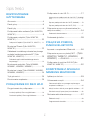 2
2
-
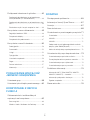 3
3
-
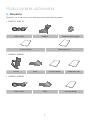 4
4
-
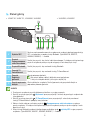 5
5
-
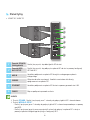 6
6
-
 7
7
-
 8
8
-
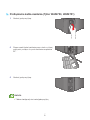 9
9
-
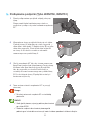 10
10
-
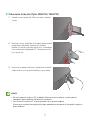 11
11
-
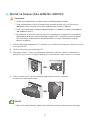 12
12
-
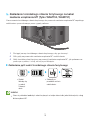 13
13
-
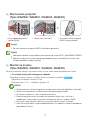 14
14
-
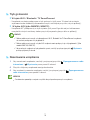 15
15
-
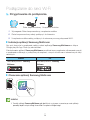 16
16
-
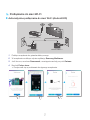 17
17
-
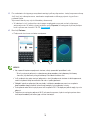 18
18
-
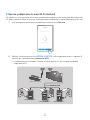 19
19
-
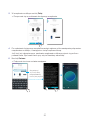 20
20
-
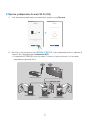 21
21
-
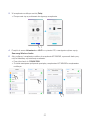 22
22
-
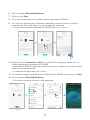 23
23
-
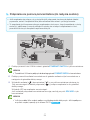 24
24
-
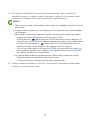 25
25
-
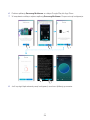 26
26
-
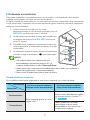 27
27
-
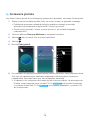 28
28
-
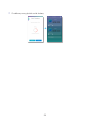 29
29
-
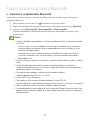 30
30
-
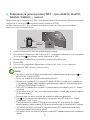 31
31
-
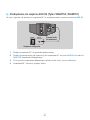 32
32
-
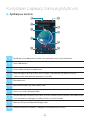 33
33
-
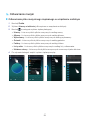 34
34
-
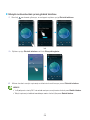 35
35
-
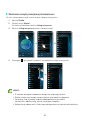 36
36
-
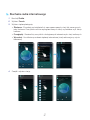 37
37
-
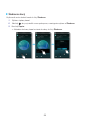 38
38
-
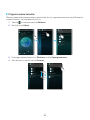 39
39
-
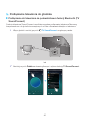 40
40
-
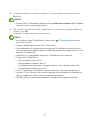 41
41
-
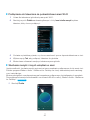 42
42
-
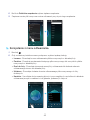 43
43
-
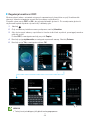 44
44
-
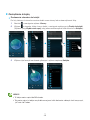 45
45
-
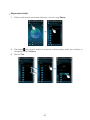 46
46
-
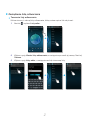 47
47
-
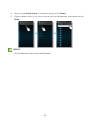 48
48
-
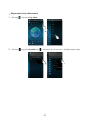 49
49
-
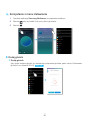 50
50
-
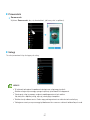 51
51
-
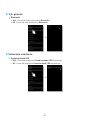 52
52
-
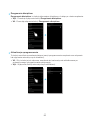 53
53
-
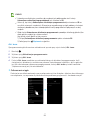 54
54
-
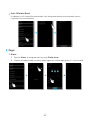 55
55
-
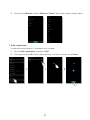 56
56
-
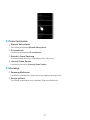 57
57
-
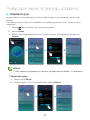 58
58
-
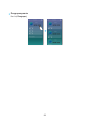 59
59
-
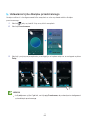 60
60
-
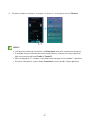 61
61
-
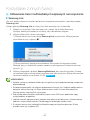 62
62
-
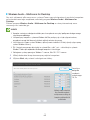 63
63
-
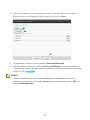 64
64
-
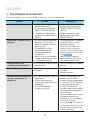 65
65
-
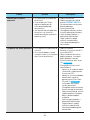 66
66
-
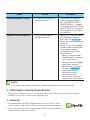 67
67
-
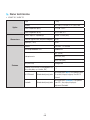 68
68
-
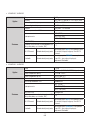 69
69
-
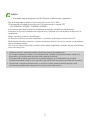 70
70
-
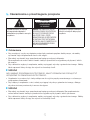 71
71
-
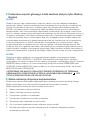 72
72
-
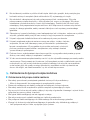 73
73
-
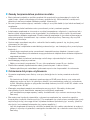 74
74
-
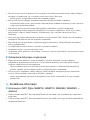 75
75
-
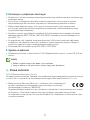 76
76
-
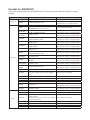 77
77
-
 78
78
-
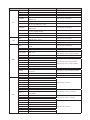 79
79
-
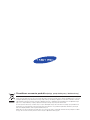 80
80
Samsung WAM751 Instrukcja obsługi
- Kategoria
- Gry wideo
- Typ
- Instrukcja obsługi
Powiązane artykuły
-
Samsung Bezprzewodowy system audio – Multiroom 360 WAM6500 Instrukcja obsługi
-
Samsung Soundbar J650 320W 4.1 Instrukcja instalacji
-
Samsung HW-J651 Instrukcja instalacji
-
Samsung WAM1500 Instrukcja obsługi
-
Samsung WAM1500 instrukcja
-
Samsung HW-F751 Instrukcja obsługi
-
Samsung WAM250 Instrukcja obsługi
-
Samsung HW-J8500R Skrócona instrukcja obsługi
-
Samsung HW-MS6500 Skrócona instrukcja obsługi
-
Samsung HW-MS550 Skrócona instrukcja obsługi